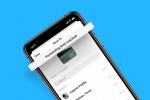Facebookの検索機能を使用して、リンクを共有しているユーザーを見つけることができます。
画像クレジット: Geber86 / E + / GettyImages
Facebookの投稿に自分以外の人がアクセスできるようにするときはいつでも、サイトはあなたが選んだものを許可します 投稿を表示し、反応を示し、コメントを残し、投稿を他の場所に共有する視聴者 Webサイト。
Facebookを使用すると、投稿を共有した人の数を簡単に確認できますが、サイトのプライバシー設定によって、それらすべての人の名前を表示するかどうかが決まります。 誰が共有したかを判断する方法はいくつかあります。Facebookでは、プライバシーのニーズに合わせて共有設定を制御できます。
今日のビデオ
Facebookの投稿共有の仕組み
誰かがクリックすると シェア Facebookの投稿の下部にあるボタンをクリックすると、投稿を共有する場所に関する複数のオプションが表示されます。 たとえば、デフォルトのオーディエンスとすぐに共有してアイテムをタイムラインに投稿したり、パブリックから自分だけのカスタムオーディエンスを選択したりできます。 また、投稿を他の人のタイムライン、グループ、またはFacebookページに共有することもできます。 プライベートメッセージで共有したり、Facebookのストーリーに投稿したりできます。
誰かがあなたの投稿を共有すると、その人が視聴者を選択するようになるため、その過程でプライバシーが失われる可能性があることに注意してください。 さらに、共有されるコンテンツがニュース記事または個人的なコメントを追加したメディアの種類である場合、共有される投稿には通常、デフォルトで個人的なテキストが含まれていません。 代わりに、共有者は次のオプションを選択する必要があります 元の投稿を含める それが現れるために。
誰があなたの投稿を共有したかを確認する
プライバシー設定は効果がありますが、Facebookの通知は、誰かが投稿を共有したときに通知することが多いため、簡単に識別できます。 その通知をクリックして投稿に移動するか、友達のタイムラインをチェックして確認できます。 同様に、タイムラインに投稿が表示されたら、誰かがあなたの投稿を共有したことを伝えることができます。
その他の場合は、タイムラインで投稿を手動で見つけて、投稿のコンテンツのすぐ下にある投稿の共有数を示すリンクを探すことができます。 たとえば、1人の人があなたの投稿を共有すると、このリンクには次のようになります。
1シェア いいねやその他の反応の数の横に表示されます。 そのようなリンクが表示されない場合は、その特定の投稿を誰も共有していません。FacebookのWebサイトで、そのリンクをクリックすると、共有された投稿のリストがすぐに表示されます。 Facebookアプリを使用している場合は、そのリンクをタップして投稿を新しいウィンドウに表示し、リアクションカウントの下にある別の共有リンクを探してリストを表示します。 共有アクティビティリストには、投稿を共有した人の名前と、追加された追加のテキスト、反応、コメント、共有が表示されます。
共有リストの制限を理解する
Facebookがあなたの投稿を何人かの人が共有していると言っているのに、リストに共有されている投稿はほんの少ししか表示されないことに気付くかもしれません。 このサイトは、共有した人々のプライバシー設定が原因でこれが発生することを警告しています。 たとえば、友だちがタイムライン上の狭い視聴者やプライベートグループに投稿を共有した可能性があります。 投稿を共有しているFacebookの友達に聞いてみないと、このような状況ではおそらくわかりません。
投稿共有設定の調整
投稿を共有できるユーザーの制御は、Facebookの一般的なプライバシー設定を調整したり、特定の投稿用に編集したりするのと同じくらい簡単です。
サイト全体の設定を更新するには、FacebookのWebサイトのドロップダウンメニューまたはFacebookアプリのハンバーガーメニューからアカウント設定にアクセスします。 設定に入ったら、 プライバシー また プライバシー設定 将来の投稿を表示するユーザーの設定を見つけることができるオプションと、過去の投稿の視聴者を制限するオプション。 あなたは入ることができます タイムラインとタグ付け 他の人があなたの投稿をFacebookのストーリーに入れないようにするための設定。
特定の投稿をターゲットにするには、Facebook Webサイトを使用している場合はオーディエンスアイコンを選択するか、Facebookアプリで3つのドットが付いたアイコンをタップして選択します プライバシーの編集. 次に、投稿の対象者を、見たい友達に限定して、投稿を共有できるようにすることができます。